不少新手刷到有趣的動畫視頻時,總忍不住想“我能不能也做一個?”,可打開軟件看到滿屏的按鈕和參數,又瞬間打了退堂鼓。其實卡通mg動畫視頻制作沒那么難,關鍵是找對“從0到1”的路徑,這篇攻略就把入門的核心步驟拆解開,新手跟著做也能少走彎路。

第一步:先搞清楚“做什么”,前期規劃別偷懶
很多人一上來就想直接用軟件做動畫,結果做著做著就亂了方向——要么內容跑偏,要么時長失控。其實前期規劃才是高效入門的關鍵,就像做飯前要先想好做什么菜、準備什么食材一樣。
首先要明確動畫的“核心目標”:你是想做個科普小視頻,還是給孩子講個小故事,或是幫公司介紹產品?目標不同,內容重點也不一樣。比如想做“兒童安全過馬路”的動畫,就得把“看紅綠燈”“走斑馬線”這些關鍵點放在顯眼位置。
然后是寫腳本,新手不用追求復雜,記住“開頭抓眼球、中間講清楚、結尾有引導”就行。比如開頭可以用“小朋友過馬路時,哪些危險不能碰?”這樣的問題,一下子留住觀眾;文案盡量口語化,別寫太長的句子,像“紅燈亮時要等一等,綠燈亮了再走”就比“請在交通信號燈顯示紅色時保持靜止,待顯示綠色時通行”更易懂。
最后簡單畫個分鏡,不用會畫畫,用表格記下來就行:比如“第1秒,畫面是紅綠燈,配‘叮咚’聲;第2秒,畫面是小朋友站在路邊,配旁白‘紅燈來啦’”,這樣后續制作時就不會手忙腳亂。
第二步:選對工具少踩坑,用“垃圾分類”舉個實操例子
新手最容易犯的錯,就是跟風下載專業軟件——不是說專業軟件不好,而是它們的功能太復雜,光熟悉界面就要花好幾天,很容易讓人放棄。其實對新手來說,選一個“上手快、素材多”的工具,才能更快感受到制作的樂趣。
這里拿大家熟悉的“垃圾分類科普”動畫舉例,帶大家走一遍簡單的制作流程,你會發現:原來做動畫也能像搭積木一樣簡單。
打開工具后,先選“新建項目”,然后根據你要發的平臺調尺寸:想發抖音、視頻號就選豎版(9:16),想發B站、西瓜視頻就選橫版(16:9),不用自己算像素,工具里一般都有預設好的尺寸,直接選就行。
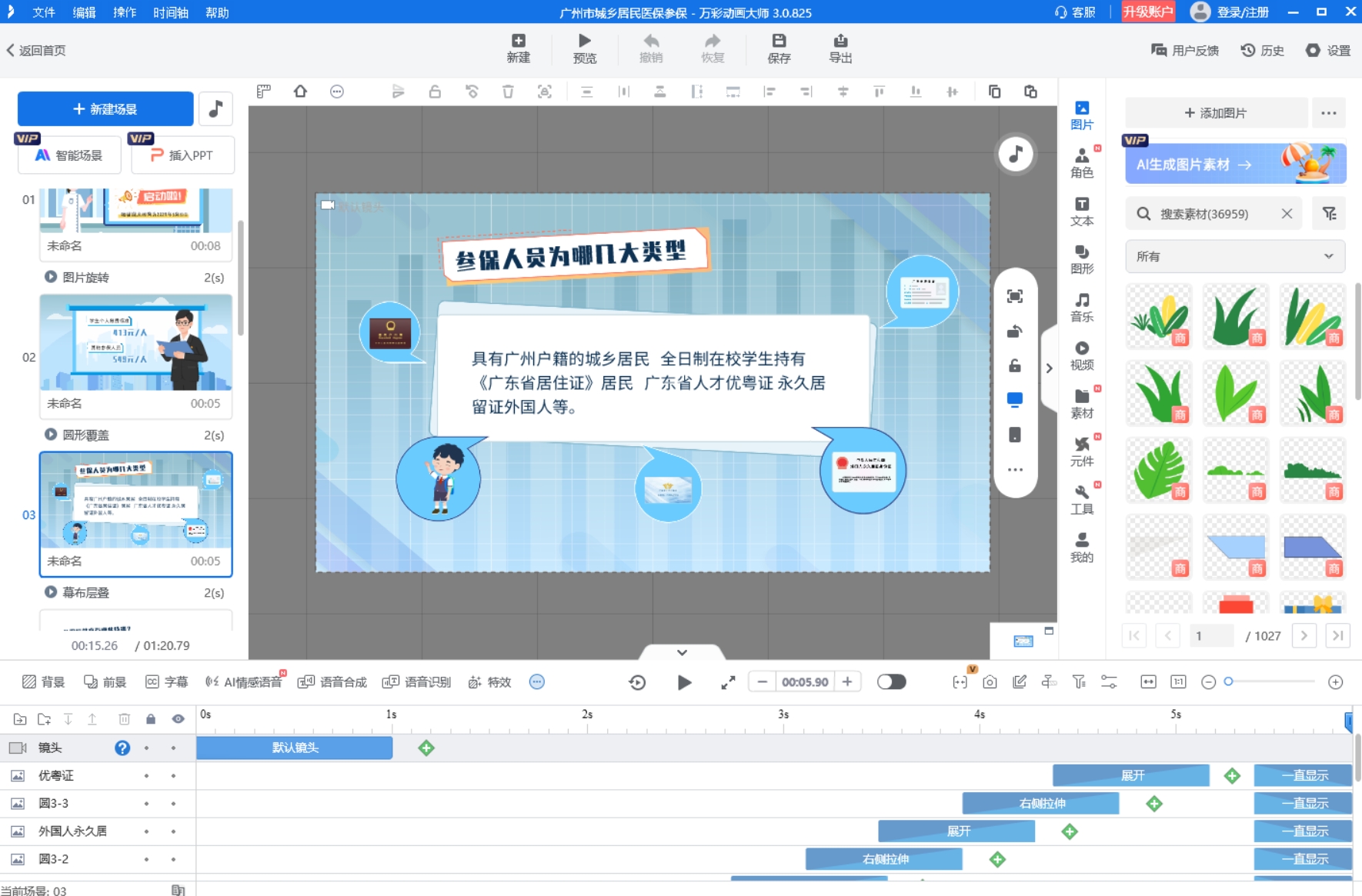
接下來找素材:工具的素材庫里,通常會有現成的卡通垃圾桶、各類垃圾(比如塑料瓶、果皮)的圖案,直接拖拽到畫面里就行;如果想加自己拍的照片或畫的圖案,也能直接導入,操作和在Word里插圖片差不多。
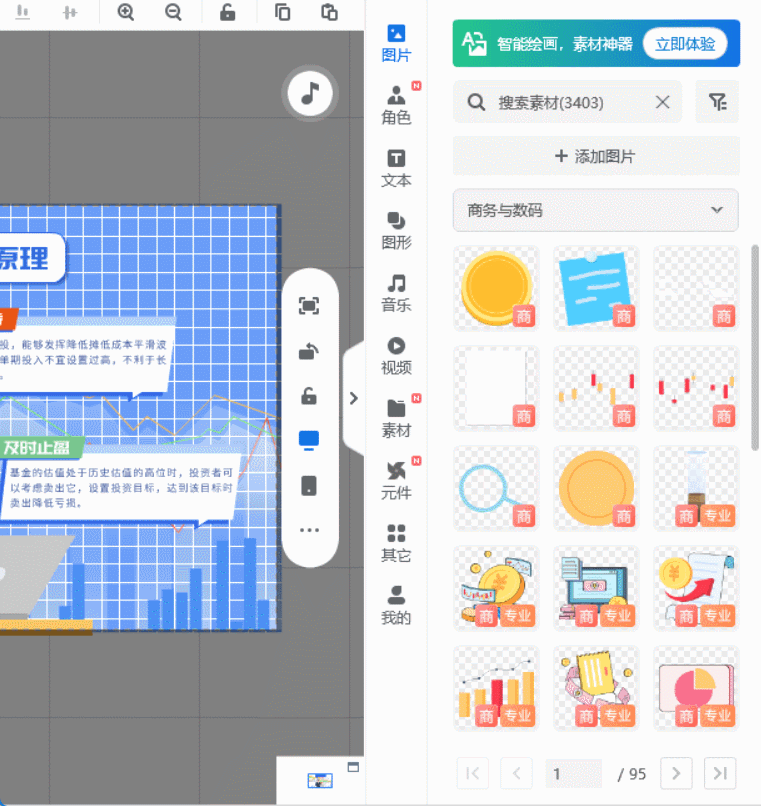
然后給元素加動畫:比如想讓“塑料瓶”跳進“可回收垃圾桶”,就選中塑料瓶,找“移動”效果,把終點拖到垃圾桶位置,再加點“彈跳”效果,塑料瓶就會“蹦蹦跳跳”進去;畫面切換時,加個“溶解”或“滑動”的轉場,就不會顯得生硬。
最后補上文和sound:文字方面,加“塑料瓶屬于可回收垃圾哦”這樣的提示,選個卡通字體,再添個“淡入”動畫,文字就會慢慢出來;音效更簡單,垃圾跳進桶時加個“叮咚”聲,背景放段輕快的音樂,整個動畫一下子就活了。調整好每個部分的時長,預覽一遍沒問題,就能導出成視頻了。
第三步:新手首推工具:萬彩動畫大師,AI功能幫你省時間
前面舉的例子,用萬彩動畫大師做就很合適——它對新手特別友好,界面沒有亂七八糟的按鈕,常用的“素材庫”“動畫效果”“時間軸”都擺在顯眼位置,就算第一次用,跟著提示點也能很快上手。
而且它的素材庫特別全,剛才做垃圾分類動畫需要的垃圾桶、垃圾圖案,還有各種卡通背景、角色,不用自己找,直接在庫里挑就行;要是想做其他主題的動畫,比如節日祝福、知識科普,也能找到對應的素材,省了很多找圖的時間。
最讓新手驚喜的是它的AI功能:AI能自動幫你配色,不用糾結“這個藍色和那個黃色搭不搭”,選好風格就能生成協調的色調;想加旁白,不用自己錄音,輸入文字就能生成自然的人聲,還能選不同的聲音風格;甚至連動畫效果都能推薦,你選好場景,AI會告訴你“這里加個‘縮放’效果更合適”,就算沒經驗,也能做出有專業感的卡通mg動畫視頻。
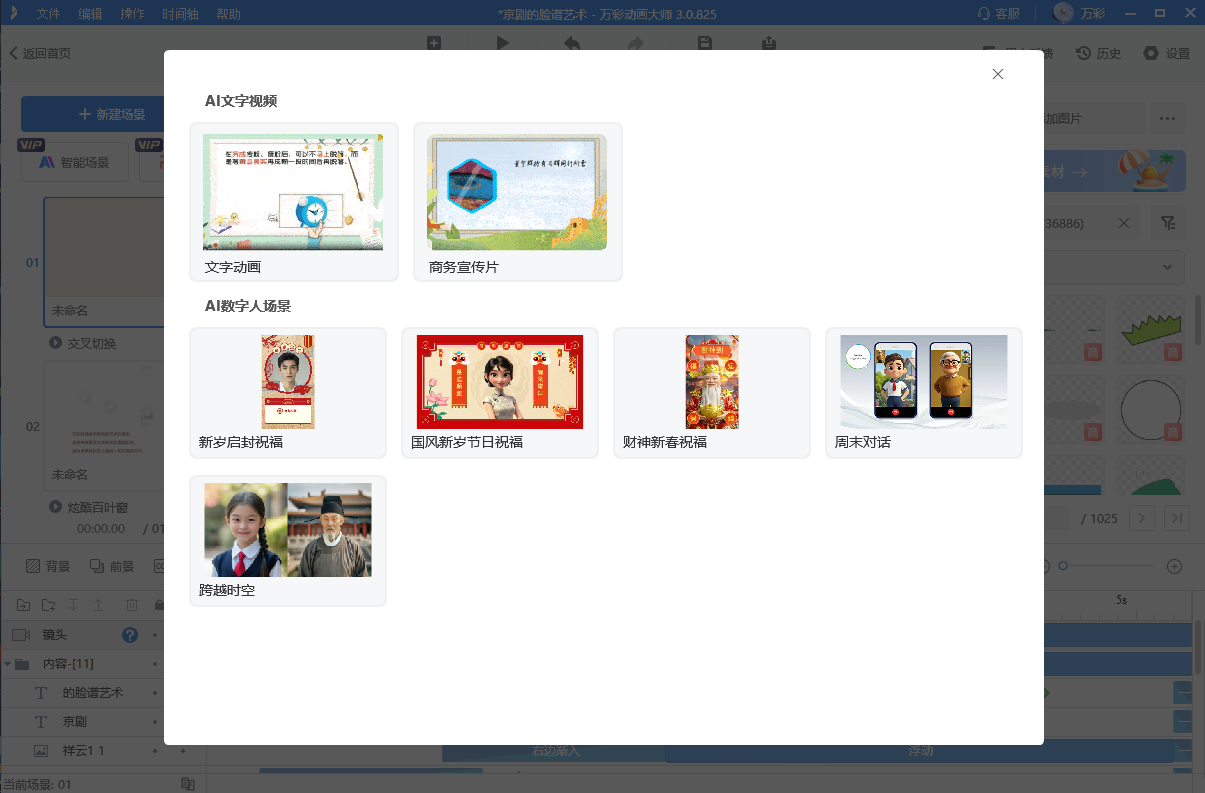
其實新手入門卡通MG動畫視頻制作,不用追求“一步到位”,先跟著流程做出第一個簡單的作品,再慢慢打磨細節。選對工具、做好規劃,你會發現:原來自己也能做出好看的動畫。
萬彩動畫大師官方下載地址:http://www.123sougou.com/

